Поради уязвимост на защитата възможността за вмъкване на FBX файлове е забранена в Word, Excel, PowerPoint за Windows и Mac и Outlook за Windows. Версиите на Office, в които тази функция е била разрешена, вече няма да имат достъп до нея. Това включва Office 2019, Office 2021, Office LTSC for Mac 2021 и Microsoft 365.
3D моделите в документи на Office, които преди това са вмъкнати от FBX файл, ще продължат да работят по очаквания начин, освен ако не е избрана опцията "Връзка към файл" по време на вмъкването.
Тази промяна е в сила от 9 януари 2024 г., актуализация на защитата.
Промени, започвайки от януари 2024 г.
В началото на януари 2024 г. поддръжката за FBX ще бъде изключена по подразбиране.
Когато се опитате да вмъкнете FBX файл в Word, Excel, PowerPoint и Outlook, ще видите следната грешка: "Възникна грешка при импортирането на този файл".
3D моделът няма да бъде вмъкнат в документа на Office.
Замества FBX файлове
GLB (Двоичен формат за предаване на GL) е препоръчителният заместващ 3D файлов формат за използване в Office.
Форматът за предаване на glTF или GL е файловият формат 3D с отворен код, използван от Office за съхранение и рендиране на всички 3D модели. Много различни 3D файлови формати могат да бъдат импортирани и автоматично се конвертират в glTF, преди да се рендират в Office. GLB е двоичната версия на glTF, която ви позволява да съхранявате сложни 3D активи в един файл за максимална преносимост. GLB е препоръчителният 3D формат за Office.
За повече информация относно най-добрите практики на Office за 3D формати вижте Указания за 3D съдържание за Microsoft – поддръжка от Microsoft.
Мога ли все още да използвам FBX файлове в Office?
Въпреки че силно препоръчваме да не го правите, можете да вмъквате FBX файлове за Word, Excel, PowerPoint и Outlook. Важно е да знаете, че извършването на тази промяна може да увеличи вашата уязвимост към злонамерен код. Преди да направите тези промени, ви препоръчваме да оцените рисковете, свързани с прилагането на това заобиколно решение във вашата конкретна среда. Ако внедрите това заобиколно решение, изпълнете съответните допълнителни стъпки, за да защитите компютъра.
Използване на FBX файлове в Word, Excel, PowerPoint и Outlook в Windows
Тези инструкции включват извършване на промени в системния регистър на Windows. Ако направите промяната в системния регистър, можете да вмъкнете FBX файлове в приложението, към което сте приложили промяната в системния регистър. Файловете на FBX автоматично ще бъдат конвертирани в GLB формат, записани и видими в записания документ дори от хората, които не са извършили промяната в системния регистър.
За да разрешите FBX, следвайте стъпките по-долу:
-
Намерете следния подключ от системния регистър:
HKEY_CURRENT_USER\software\policies\microsoft\office\common\security\model3dblockextlist
Това представя списъка с 3D файлови формати, които са забранени.
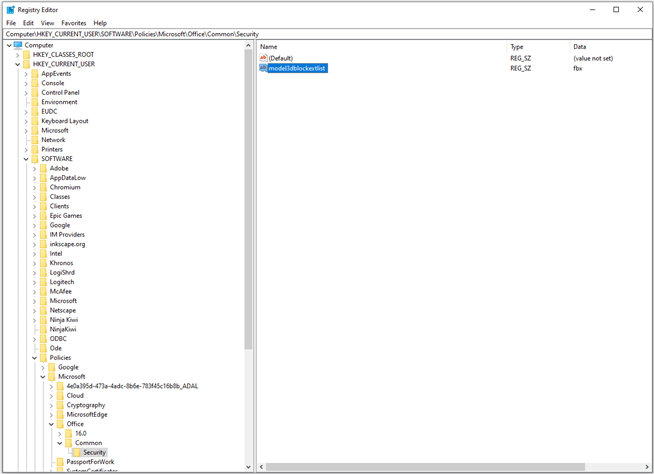
-
Премахнете "fbx" от низа с данни за стойността.
-
Рестартирайте Word, Excel, PowerPoint и Outlook, за да влезе в сила промяната.
Забележка: Ако устройството се управлява от настройките на групови правила, може да се наложи да работите с вашия системен администратор, за да се уверите, че стойността не се нулира с настройка на групови правила.
Използване на FBX файлове в Word, Excel и PowerPoint на Mac
Тези инструкции включват актуализиране на настройките за предпочитания, които са съвместими с CFPreferences API и могат да бъдат зададени с помощта на командата по подразбиране в Terminal (Терминал) или наложена чрез конфигурационен профил или мобилен Управление на устройства (MDM) сървър. Когато се наложат предпочитания, потребителят не може да променя стойностите и всички контроли в приложението ще се показват забранени.
Тази статия може да се използва като справка за актуализиране на настройките за предпочитания в Office: Използване на предпочитания за управление на контролите за поверителност за Office for Mac – Разполагане на Office | Microsoft Learn
За да разрешите FBX, използвайте клавиша за предпочитание "3DModelBlockExtList". Подобно на стъпките за настройки на системния регистър на Windows по-горе, това предпочитание е тип данни тип низ, който ще включва "fbx", когато форматът е забранен. Задаването на клавиша на празен низ ще разреши fbx.
Ето един начин за актуализиране на настройката:
defaults write com.microsoft.office 3DModelBlockExtList -string ""
Ключът може да бъде изтрит и с помощта на следната команда:
defaults delete com.microsoft.office 3DModelBlockExtList
Забележка: Когато ключът за предпочитание за 3DModelBlockExtList не е наличен или null, fbx ще бъде в дезактивирано състояние.










